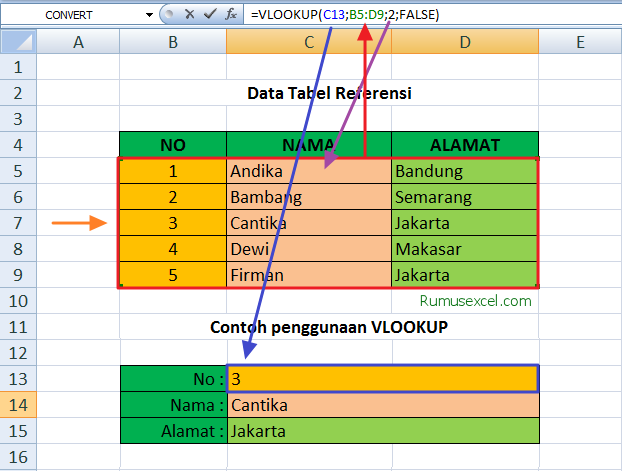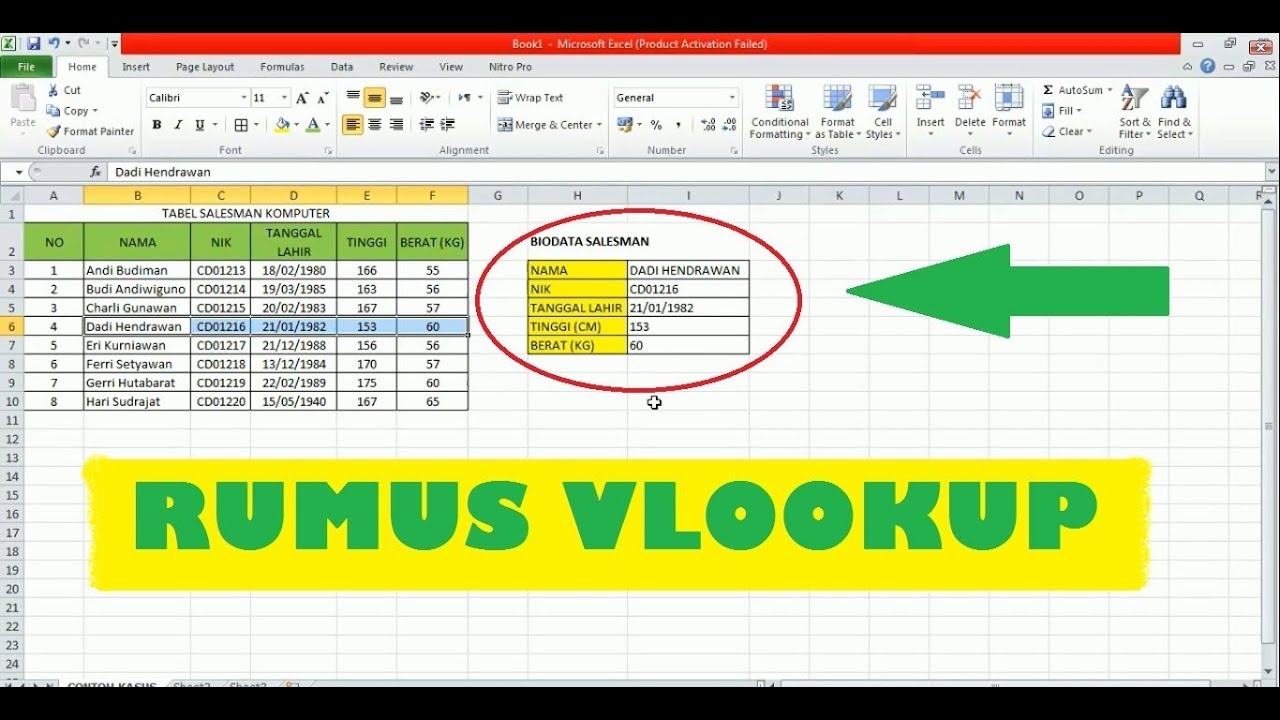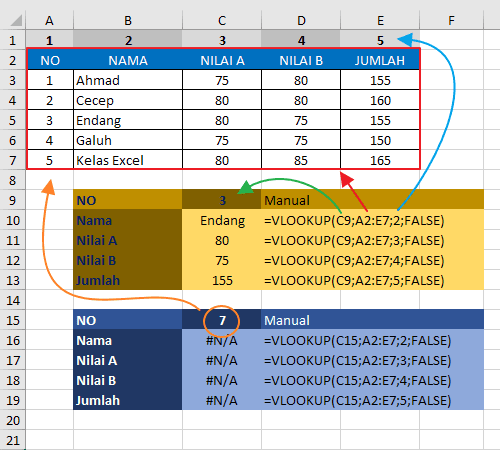Excel merupakan aplikasi pengolah data yang sangat populer di dunia bisnis. Salah satu fungsi penting dari Excel adalah VLOOKUP atau Vertical Lookup yang biasa digunakan untuk mencari nilai pada tabel data. Fungsi ini sangat berguna bagi para akuntan, analis data, dan juga bagi pengguna Excel lainnya.
VLOOKUP pada Excel Pelajaran Spreadsheet Kelas X Akuntansi di SMK
Pelajaran Spreadsheet Kelas X Akuntansi di SMK memuat pembelajaran tentang Excel dan salah satu topik pembelajarannya adalah VLOOKUP. Video dari YouTube di bawah ini adalah contoh pelajaran tentang VLOOKUP pada Excel yang disampaikan oleh seorang guru di SMK.
Cara Menggunakan Fungsi VLOOKUP Pada Rumus Excel
Jika Anda ingin mempelajari cara menggunakan fungsi VLOOKUP pada Excel, berikut ini adalah langkah-langkahnya:
- Buka Microsoft Excel dan buatlah tabel dengan dua kolom atau lebih.
- Tentukan nilai atau data yang ingin Anda cari.
- Isi rumus VLOOKUP seperti ini: =VLOOKUP(lookup_value, table_array, col_index_num, range_lookup)
- lookup_value: Nilai atau data yang ingin Anda cari pada tabel.
- table_array: Rentang sel dalam tabel yang ingin Anda cari data di dalamnya.
- col_index_num: Nomor kolom yang ingin Anda ambil datanya di dalam table_array.
- range_lookup: Jika nilai ini adalah TRUE atau kosong, Excel akan mencari nilai terdekat yang lebih kecil daripada lookup_value. Jika nilai ini adalah FALSE, Excel hanya akan mencari nilai yang sama dengan lookup_value.
Contoh di atas adalah penggunaan fungsi VLOOKUP untuk mencari data karyawan berdasarkan nomor ID-nya. Formula VLOOKUP pada kolom E adalah =VLOOKUP(D2,$A$2:$B$10,2,FALSE). Jika nomor ID karyawan yang ingin dicari adalah 254, maka rumus ini akan menampilkan nama karyawan tersebut (yaitu “Lina”).
Excel Menggunakan Rumus VLOOKUP
Video tutorial dari YouTube di bawah ini adalah contoh bagaimana menggunakan rumus VLOOKUP pada Excel.
Cara Menggunakan Rumus VLOOKUP Pada Microsoft Excel
Berikut ini adalah langkah-langkah cara menggunakan rumus VLOOKUP pada Microsoft Excel:
- Masukkan nilai yang ingin Anda cari pada sel yang kosong (misalnya cel A12).
- Klik pada sel yang kosong (misalnya cel B12).
- Jalankan rumus VLOOKUP seperti ini: =VLOOKUP(A12,A2:B9,2,FALSE)
- lookup_value: Nilai yang ingin Anda cari (yaitu A12)
- table_array: Rentang sel dari tabel yang ingin Anda cari-nilai di dalamnya (misalnya sel A2:B9).
- col_index_num: Nomor kolom dari tabel array yang berisi nilai yang ingin Anda kembalikan (misalnya 2).
- range_lookup: FALSE atau 0 jika Anda ingin mencari nilai yang sama dengan lookup_value (misalnya nomor ID karyawan yang ingin dicari). TRUE atau kosong jika Anda ingin mencari nilai terdekat yang lebih kecil daripada lookup_value (misalnya jika Anda ingin mencari nilai dalam kisaran tanggal).
Contoh penggunaan VLOOKUP pada Excel di atas mengambil nilai dari tabel yang berisi daftar pengunjung museum. Formula VLOOKUP pada sel B2 adalah =VLOOKUP(A2,$F$2:$G$10,2,FALSE). Jika Anda ingin mencari revenue dari pengunjung museum yang memiliki umur 20 tahun, maka rumus ini akan menampilkan nilai revenue dari pengunjung tersebut (yaitu 5000).
Excel VLOOKUP Formulas, Examples & How to Use The Complete Excel
Video tutorial dari YouTube berikut ini adalah contoh bagaimana menggunakan VLOOKUP Formula pada Excel dengan beberapa contoh dan cara penggunaannya.
FAQ (Frequently Asked Questions)
Berikut ini adalah dua pertanyaan yang sering diajukan tentang fungsi VLOOKUP pada Excel:
1. Apa yang harus saya lakukan jika rumus VLOOKUP tidak bisa menemukan nilai yang ingin saya cari?
Jawaban: Mungkin salah satu masalahnya adalah lookup_value (yaitu data yang ingin dicari) tidak ada dalam table_array (yaitu sel dalam tabel di mana data dicari). Pastikan bahwa Anda telah memasukkan lookup_value dengan benar dan bahwa seluruh table_array berada dalam rentang sel yang benar.
2. Bagaimana cara menggunakan fungsi VLOOKUP untuk mencari data yang cocok dengan lebih dari satu kriteria?
Jawaban: Anda dapat memanfaatkan beberapa fungsi lain di Excel, seperti IF dan AND, untuk mencari data yang cocok dengan lebih dari satu kriteria. Misalnya, jika Anda ingin mencari nilai dalam tabel yang cocok dengan dua kriteria (misalnya tanggal dan nama), maka Anda dapat menjalankan rumus VLOOKUP yang menyertakan kedua kriteria tersebut dalam table_array. Contoh rumusnya: =VLOOKUP(A2&B2,$F$2:$G$10,2,FALSE).
Contoh penggunaan VLOOKUP pada Excel di atas mengambil nilai dari tabel yang berisi nama-nama karyawan beserta nomor ID mereka. Formula VLOOKUP pada sel F2 adalah =VLOOKUP(E2&” “&F1,$A$2:$B$10,2,FALSE). Rumus ini mencari nilai yang cocok dengan dua kriteria: nama (di sel F1 dan G1) dan nomor ID (di sel E2).
Dalam kesimpulan, VLOOKUP adalah fungsi yang berguna dalam pencarian nilai pada tabel data pada Excel. Ada banyak contoh penggunaan fungsi VLOOKUP pada Excel, dan Anda dapat dengan mudah belajar cara menggunakannya dengan melihat video tutorial dan panduan penggunaan rumus VLOOKUP pada Excel di atas. Jangan lupa, jika Anda mengalami kesulitan dalam menggunakan fungsi ini, carilah bantuan dan panduan tambahan melalui sumber daya Excel lainnya.